Dua kaedah untuk membuka komputer win7 dengan papan kekunci maya
Papan kekunci maya komputer berada pada skrin komputer dan anda boleh menaip menggunakan tetikus. Gerakkan tetikus untuk menaip. Papan kekunci dan papan kekunci maya adalah sama. Satu-satunya kesulitan ialah menggunakannya dengan klik tetikus. Kita boleh menggunakan papan kekunci maya untuk menggantikan papan kekunci yang rosak Seterusnya, kita akan memperkenalkan dua kaedah untuk membolehkan fungsi papan kekunci maya.

Dua cara untuk membuka komputer win7 dengan papan kekunci maya
1. Gunakan demonstrasi sistem win7, buka komputer saya, iaitu sudut kiri bawah.
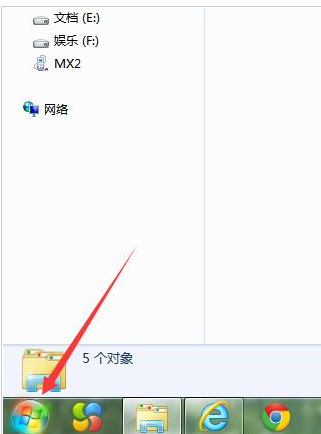
Kemudian klik pada Semua Program.
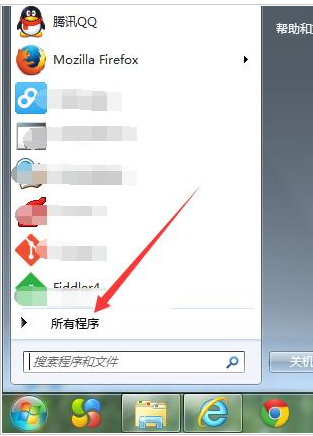
3. Cari folder lampiran.
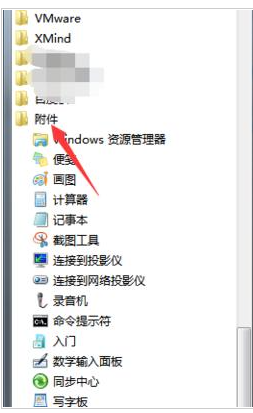
4 Kemudian cari papan kekunci pada skrin di bawah folder yang mudah diakses.
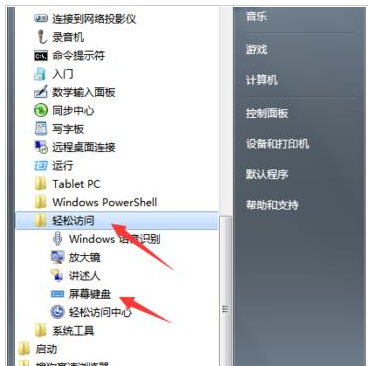
5. Buka papan kekunci maya.
Kaedah 2
Klik Komputer Saya dan masukkan papan kekunci pada skrin terus dalam kotak input.
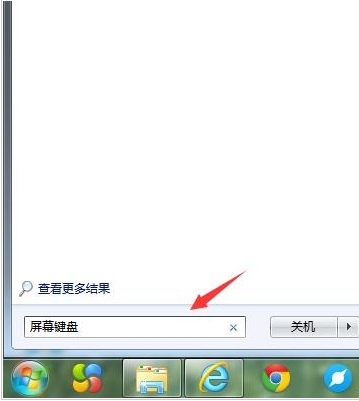
2 Papan kekunci pada skrin dipaparkan di atas, klik dua kali pada papan kekunci pada skrin.
Di atas adalah pengenalan kepada dua kaedah menghidupkan fungsi papan kekunci maya sistem. Malah, operasinya sangat mudah. Adakah anda telah mempelajarinya? Semoga artikel ini dapat membantu semua orang!
Atas ialah kandungan terperinci Dua kaedah untuk membuka komputer win7 dengan papan kekunci maya. Untuk maklumat lanjut, sila ikut artikel berkaitan lain di laman web China PHP!

Alat AI Hot

Undresser.AI Undress
Apl berkuasa AI untuk mencipta foto bogel yang realistik

AI Clothes Remover
Alat AI dalam talian untuk mengeluarkan pakaian daripada foto.

Undress AI Tool
Gambar buka pakaian secara percuma

Clothoff.io
Penyingkiran pakaian AI

AI Hentai Generator
Menjana ai hentai secara percuma.

Artikel Panas

Alat panas

Notepad++7.3.1
Editor kod yang mudah digunakan dan percuma

SublimeText3 versi Cina
Versi Cina, sangat mudah digunakan

Hantar Studio 13.0.1
Persekitaran pembangunan bersepadu PHP yang berkuasa

Dreamweaver CS6
Alat pembangunan web visual

SublimeText3 versi Mac
Perisian penyuntingan kod peringkat Tuhan (SublimeText3)

Topik panas
 1379
1379
 52
52
 Apakah fail bin dan bagaimana untuk membukanya?
Feb 22, 2024 am 08:18 AM
Apakah fail bin dan bagaimana untuk membukanya?
Feb 22, 2024 am 08:18 AM
Apakah fail bin? macam mana nak buka? Tajuk: Pemahaman mendalam tentang fail bin dan cara membukanya Pengenalan: Dalam penggunaan komputer harian kita, kita sering menemui fail bin, tetapi ramai orang tidak memahami fail bin. Artikel ini akan memberi anda pemahaman yang mendalam tentang fail bin dan cara membukanya. 1. Definisi dan ciri-ciri fail bin Fail bin ialah singkatan fail binari (BinaryFile), yang menyimpan data dalam bentuk binari. Tidak seperti fail teks (yang menyimpan data dalam kod ASCII), bin
 Laluan permulaan Win11 dan cara membukanya
Jan 03, 2024 pm 11:13 PM
Laluan permulaan Win11 dan cara membukanya
Jan 03, 2024 pm 11:13 PM
Setiap sistem Windows mempunyai laluan permulaan Jika anda menambah fail atau perisian padanya, ia akan dibuka pada masa but. Walau bagaimanapun, ramai rakan tidak tahu di mana laluan permulaan win11 sebenarnya, kita hanya perlu memasukkan folder yang sepadan pada pemacu C. Laluan permulaan Win11: 1. Klik dua kali untuk membuka "PC ini" 2. Tampal terus laluan "C:\ProgramData\Microsoft\Windows\StartMenu\Programs\Startup" ke dalam kotak laluan. 3. Berikut ialah laluan permulaan win11 Jika kita ingin membuka fail selepas boot, kita boleh memasukkan fail tersebut. 4. Jika anda tidak boleh masuk mengikut laluan ini, ia mungkin tersembunyi.
 Hidupkan interaksi skrin belah dalam win11
Dec 25, 2023 pm 03:05 PM
Hidupkan interaksi skrin belah dalam win11
Dec 25, 2023 pm 03:05 PM
Dalam sistem win11, kami boleh mendayakan berbilang monitor untuk menggunakan sistem yang sama dan beroperasi bersama-sama dengan menghidupkan interaksi skrin pisah Walau bagaimanapun, ramai rakan tidak tahu cara menghidupkan interaksi skrin pisah tetapan sistem yang berikut ialah Bangun dan belajar. Bagaimana untuk membuka interaksi skrin belah dalam win11 1. Klik pada menu Mula dan cari "Tetapan" 2. Kemudian cari tetapan "Sistem" di sana. 3. Selepas memasukkan tetapan sistem, pilih "Paparan" di sebelah kiri 4. Kemudian pilih "Perluaskan paparan ini" dalam berbilang paparan di sebelah kanan.
 Apakah yang perlu saya lakukan jika papan kekunci tidak boleh digunakan seperti biasa selepas komputer win7 dihidupkan?
Jun 29, 2023 pm 01:23 PM
Apakah yang perlu saya lakukan jika papan kekunci tidak boleh digunakan seperti biasa selepas komputer win7 dihidupkan?
Jun 29, 2023 pm 01:23 PM
Apakah yang perlu saya lakukan jika papan kekunci tidak boleh digunakan seperti biasa selepas komputer win7 dihidupkan? Sesetengah pengguna telah menghadapi situasi di mana papan kekunci tidak boleh digunakan selepas komputer dihidupkan secara normal. Dalam penggunaan terakhir, papan kekunci boleh digunakan seperti biasa. Terdapat banyak sebab untuk menghadapi situasi ini, dan kami boleh menggunakan kaedah yang berbeza untuk menyelesaikan masalah. Ramai rakan tidak tahu bagaimana untuk beroperasi secara terperinci Editor di bawah telah menyusun penyelesaian kepada masalah yang papan kekunci tidak boleh digunakan seperti biasa selepas komputer win7 dihidupkan Jika anda berminat, ikuti editor untuk melihat di bawah! Penyelesaian kepada masalah papan kekunci tidak boleh digunakan seperti biasa selepas komputer win7 dimulakan [Ringkasan masalah kegagalan papan kekunci] Penyelesaian kepada masalah papan kekunci tidak boleh digunakan selepas win7 dimulakan 1. Periksa sama ada kabel sambungan data papan kekunci komputer adalah perkara biasa. 2. Semak
 Bagaimana untuk melumpuhkan tetingkap pop timbul yang muncul apabila komputer win11 dihidupkan
Dec 22, 2023 pm 02:47 PM
Bagaimana untuk melumpuhkan tetingkap pop timbul yang muncul apabila komputer win11 dihidupkan
Dec 22, 2023 pm 02:47 PM
Ramai orang menemui iklan pop timbul apabila komputer dihidupkan Secara umumnya, sistem tidak mempunyai tetingkap timbul terbina dalam, jadi ia mesti disebabkan beberapa perisian yang dimulakan pada permulaan disertakan dengan tetingkap timbul ini. Kita hanya perlu melumpuhkan perisian ini. Cara menutup tetingkap pop timbul semasa memulakan komputer win11: 1. Pertama, klik kanan "PC ini" pada desktop dan pilih "Urus" 2. Kemudian kembangkan penjadual tugas dan klik pada "Perpustakaan Penjadual Tugas" 3. Sebagai tambahan kepada program permulaan, Kecuali perisian anti-virus, anda boleh klik kanan pada mana-mana program lain dan kemudian "lumpuhkan" ia.
 Dua kaedah untuk membuka komputer win7 dengan papan kekunci maya
Jul 13, 2023 pm 03:49 PM
Dua kaedah untuk membuka komputer win7 dengan papan kekunci maya
Jul 13, 2023 pm 03:49 PM
Papan kekunci maya komputer berada pada skrin komputer dan anda boleh menaip dengan tetikus. Gerakkan tetikus untuk menaip. Papan kekunci dan papan kekunci maya adalah sama. Satu-satunya kesulitan ialah menggunakannya dengan klik tetikus. Tetapi apabila papan kekunci kami rosak, papan kekunci maya boleh menggantikannya, dan kemudian kami akan memperkenalkan dua kaedah untuk menghidupkan fungsi papan kekunci maya. Dua cara untuk membuka komputer win7 menggunakan papan kekunci maya: 1. Gunakan sistem win7 untuk menunjukkan dan membuka komputer saya, iaitu sudut kiri bawah. Kemudian klik pada Semua Program. 3. Cari folder lampiran. 4. Kemudian cari papan kekunci pada skrin di bawah folder yang mudah diakses. 5. Buka papan kekunci maya. Kaedah 2: Selepas mengklik Komputer Saya, masukkan papan kekunci pada skrin terus dalam kotak input. 2. Papan kekunci pada skrin dipaparkan di atas, klik dua kali pada papan kekunci pada skrin. Di atas adalah dua fungsi untuk membuka papan kekunci maya sistem
 Ajar anda cara menyekat pelbagai iklan pop timbul pada komputer Windows 10
Jul 09, 2023 pm 05:57 PM
Ajar anda cara menyekat pelbagai iklan pop timbul pada komputer Windows 10
Jul 09, 2023 pm 05:57 PM
Apakah yang perlu saya lakukan jika terdapat terlalu banyak pop timbul iklan pada komputer saya. Sesetengah rakan tidak mahu memasang semula sistem. Mari kita bincangkan tentang cara mematikan iklan Win10. 1. Klik kanan pada bar tugas di bahagian bawah desktop komputer, pilih dan buka "Pengurus Tugas" dalam menu timbul. 2. Klik kanan item permulaan yang perlu dimatikan dan pilih "Lumpuhkan". Item permulaan perisian yang sepadan berjaya ditutup. Tetapan menyekat pop timbul 1. Buka Antivirus dan klik "Menyekat Pop timbul" di sebelah kiri bawah halaman utama. 2. Klik "Imbas" untuk menjalankan imbasan komprehensif komputer untuk mencari perisian dengan tetingkap pop timbul. 3. Semak perisian yang ingin anda pintas, dan kemudian klik "Pemintasan satu klik". 4. Selepas pemintasan satu klik, masalah pop timbul perisian yang sepadan telah dipintas. Kesimpulannya, jika komputer semua orang menang
 Bagaimana untuk memaparkan papan kekunci maya pada komputer
Feb 28, 2024 pm 06:52 PM
Bagaimana untuk memaparkan papan kekunci maya pada komputer
Feb 28, 2024 pm 06:52 PM
Pengguna boleh dengan bebas menghidupkan dan mematikan paparan papan kekunci maya pada komputer. Sesetengah pengguna tidak tahu cara untuk memaparkan papan kekunci maya pada komputer Mereka hanya perlu menyemak bar alat dalam sifat bar tugas dan klik pada bar tugas. Seterusnya ialah pengenalan editor kepada kaedah menyediakan papan kekunci maya komputer untuk pengguna yang berminat harus datang dan lihat! Bagaimana untuk memaparkan papan kekunci maya pada komputer? Jawapan: Semak bar alat dalam sifat bar tugas, kemudian klik pada bar tugas untuk pengenalan terperinci: 1. Klik kanan pada bar tugas dan klik [Properties] di bawah. 2. Pilih [Toolbar] dalam sifat bar tugas. 3. Tandai kotak di hadapan [Papan Kekunci Sentuh], dan kemudian klik [Guna] di bahagian bawah sebelah kanan. 4. Anda boleh melihat logo papan kekunci pada bar tugas sebelah kanan bawah komputer. 5. Klik logo untuk



